针对现在越来越多的中小型企业对局域网内部客户端的应用控制和ARP病毒的广泛传播,NETGEAR FVX538/FVS338 BETA版本开始支持IP/MAC 地址的绑定功能,我们现在可以通过更新FVX538/FVS338 的Firmware并设置IP/MAC绑定,有效地防止ARP欺骗病毒,同时,更能有效地针对局域网内的客户机进行应用的控制。下面我们将通过FVX538的实例介绍FVX538/FVS338如何实现IP/MAC绑定及通过规则进行控制,希望对大家有所启发,我们将通过以下例子对该功能进行介绍:
配置实例说明:
测试软件版本:V3.0.0-13,该版本为FVX538 NETBAR的测试版本
IP规划:
FVX538 LAN IP:192.168.100.1/24
WAN IP:58.62.221.131/29
PC1:192.168.100.2/24
PC2:192.168.100.10/24
PC3:192.168.100.6/24
PC5:192.168.100.254/24
PC6:192.168.100.8/24
PC7:192.168.100.100/24
拓扑图如下所示:
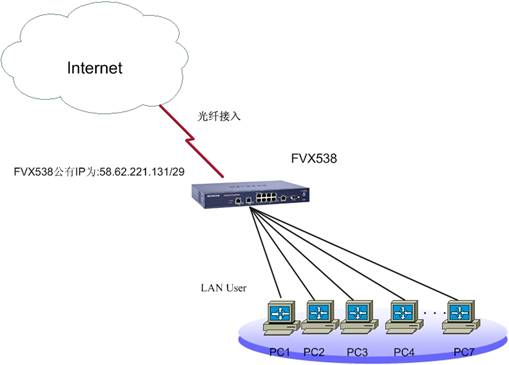
实现的功能如下:
- PC1只能访问Web以及收发邮件,其它应用均受到限制;
- PC2只能访问某个特定的网站,其它网站以及服务均不能使用;
- PC3将不受到任何限制,所有网络资源均可访问;
- 除以上PC外,其它所有的PC将不能访问Internet的任何服务;
目录
- 下载最新Firmware升级
- IP/MAC地址绑定设置
- 设置限制IP规则
实施步骤:
一、下载最新Firmware升级:
FVX538/FVS338 网吧的测试版本V3.0以及V2.1.3-12~16的版本均支持IP/MAC地址的绑定功能,因此,在设置IP/MAC地址绑定之前需升级至V3.0或V2.1.3-12~16等软件版本,若没有该Firmware可打电话至020-83918601或Email至:tech@netgear.com.cn需索软件,详细的升级说明请参照以下链接:
http://www.netgear.com.cn/support/release_notes/d20041.asp
二、IP/MAC地址绑定设置:
升级完成后进入我们首先设置FVX538通过光纤正常上网,然后登陆到FVX538的管理界面,点击Network Configuration>LAN Settings>LAN Groups设置页面,点击select all 选中所有已发现的PC设备,然后点save binding即可,如下图所示:
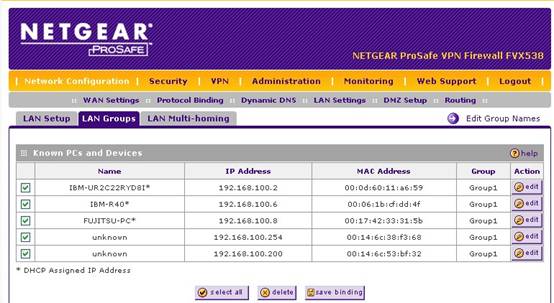
若在IP/MAC绑定设置中没有找到局域网内的PC,那只需在下面的设置页面中添加对应的PC即可,如下图所示:

IP/MAC绑定设置成功后,我们即可进去Security>Address Filter>IP/MAC Binding进行查看绑定的PC,另外,你也可以进到该页面对MAC进行绑定,即在该页面的Add IP/MAC Binding中添加要绑定的PC的地址信息并点击应用即可,如下图所示:
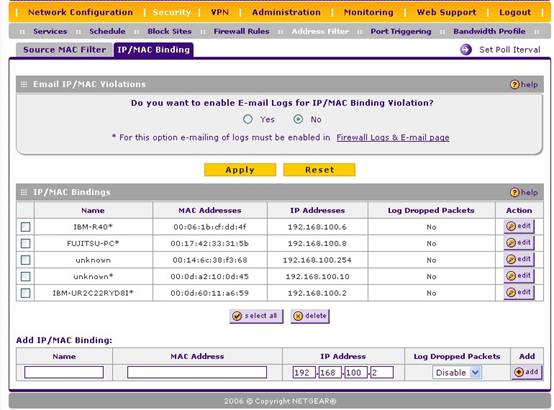
IP/MAC地址绑定设置完成后,我们即可以对该规则进行设置。
三、设置限制IP规则:
1.调整默认的输出规则:
在默认的情况下,局域网内的所有PC都能通过FVX538上网的,因此,我们首先要对“Default Outbound Policy”设置进行调整,即把选项Allow Always改为Block Always,然后点apply 即可,修改完成后,局域网内的所有PC均不能上网访问任何资源,如下图所示:

2.添加DNS协议输出规则:
点击在“Outbound Services”下面的add添加按钮,添加新的服务,为了使部分PC有正常访问INTERNET,我们需把服务DNS(UDP:53,TCP:53)允许出去,以确保DNS的解释能正常工作,如下图所示:
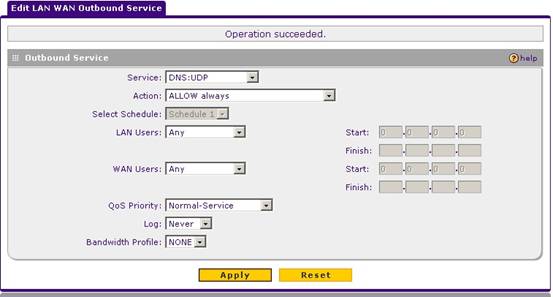
注意:DNS主要应用的端口是UDP端口,但TCP端口也是必须的。
3.添加应用服务规则:PC1只能访问Web以及收发邮件,其它应用均受到限制;
1)允许PC1(192.168.100.2/24)可以访问Web服务,配置如下图所示:
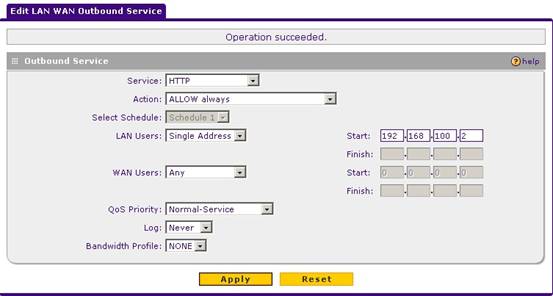
2)允许PC1(192.168.100.2/24)可以收发邮件,只需添加POP3 和SMTP服务即可,配置如下图所示:
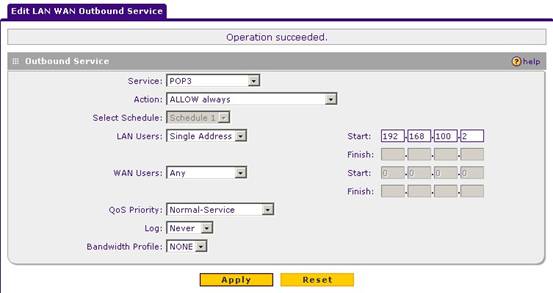
3.添加特殊应用规则:PC2只能访问某个特定的网站,其它网站以及服务均不能使用;
在配置该规则时,只需针对WAN Users选为Single Address并设置指定的网站的公网IP地址即可,注意:若该网站是一个大型的网站,并有多个公网IP地址时,该功能失效,配置如下图所示:
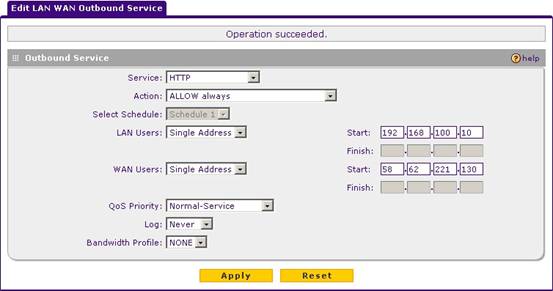
4、添加VIP用户:PC3将不受到任何限制,所有网络资源均可访问;
只需针对LAN Users选为Single Address并输入该PC的IP地址即可,配置如下图所示:
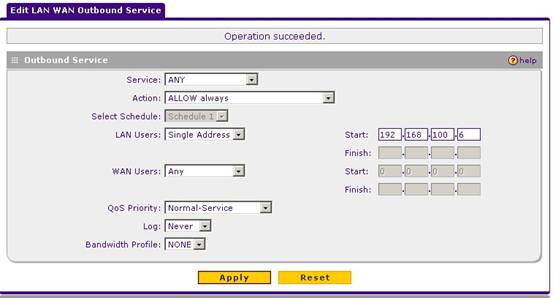
完成以上配置后,上面所要实现的规则均已实现,由于我们已设置了IP/MAC地址的限制,因此,即使局域网内的用户想通过更改为其它的IP地址,仍然不能上网访问资源。整个设置配置如下图所示:
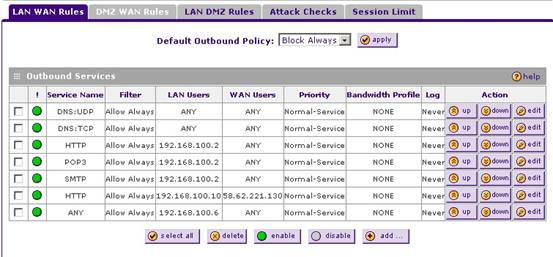
|
序号 |
日期 |
工程师 |
更新摘要 |
|
1 |
2012-04-06 |
Shuang Lu |
文档归档 |
